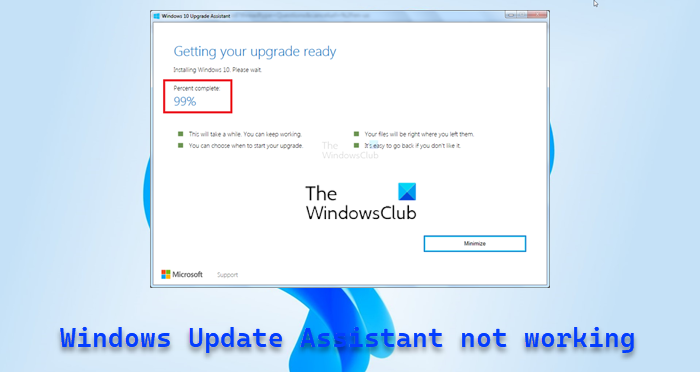Windows Update Assistant on olennainen moduuli Windows-päivitysten tai-päivitysten lataamiseen Microsoftin verkkosivustolta. Siinä on kaksi päätehtävää – ensinnäkin se tarkistaa järjestelmän yhteensopivuusongelmat ja toinen tehtävä on ladata ja asentaa uusin Windows-versio. Mutta joissakin tapauksissa saatat kohdata ongelmia. Tämän seurauksena Windows ei enää etsi päivityksiä tai asenna niitä tietokoneellesi. Tässä viestissä kerrotaan, mitä voit tehdä, kun Windows Update Assistant ei toimi. Ongelmia ovat jumiutuminen 99 %:iin, avustajan äkillinen kaatuminen, automaattinen uudelleenkäynnistys ja niin edelleen.
Korjaa Windows Update Assistant, joka ei toimi
Ratkaise ongelma, jossa Windows ei toimi, seuraamalla näitä ehdotuksia. Update Assistant ei toimi Windows 11/10-tietokoneellasi.
Käynnistä tietokone uudelleen ja suorita se uudelleen Suorita Windows Update TroubleshootingClear Software Distribution Folder Suorita verkon vianmääritysohjelma väliaikaisesti Poista suojausohjelmisto käytöstä
Varmista, että käytät järjestelmänvalvojan tiliä näiden ehdotusten suorittamiseen.
1] Käynnistä tietokone uudelleen ja suorita se uudelleen.
Windows ei päivity, voi olla väliaikainen ongelma, ja uudelleenkäynnistyksen pitäisi korjata se useimmiten. Joten ennen kuin ryhdymme monimutkaisiin korjauksiin, käynnistä tietokoneesi uudelleen ja yritä sitten suorittaa Windows-päivitys manuaalisesti ja katso, toimiiko se. Jos ei, siirry alla oleviin korjauksiin.
2] Suorita Windows Update Troubleshooting
Windowsin vianmääritys on sisäänrakennettu Windowsiin ja auttaa korjaamaan monia ongelmia, jotka vaativat paljon manuaalista vaivaa. Suosittelemme, että käytät näitä tiettyihin ongelmiin. Vaikka se ei toimisi, se voi antaa sinulle vihjeitä, miksi virhe aiheuttaa sen, jos se ei auta sinua korjauksessa.
Työkalu voi auttaa sinua diagnosoimaan yleisiä Windows-päivitysongelmia ja suorittamaan sen seuraavien ohjeiden mukaan:
Siirry kohtaan Windowsin asetukset.Järjestelmä > Vianmääritys > Muut vianetsintäohjelmat. Napsauta Windows Update-kohdan vieressä olevaa Suorita-painiketta.
Älä anna Windowsin suorittaa vianetsintätoimintoa ja katso, auttaako se sinua korjaamaan tai etsimään lisäohjeita.
Aiheeseen liittyvä: Korjaa virhe 0x80072efe Windows Update Assistantissa
3] Tyhjennä ohjelmiston jakelukansio
Kun Windows tai Windows Update Assistant lataa tärkeitä tiedostoja, ne ovat st Ohjelmiston jakelu-kansioon. Useat viat tai virheelliset lataukset voivat johtaa korruptoituneisiin Windows-päivityksiin; Tästä syystä Windowsin päivitysapuri saattaa epäonnistua.
Joten tyhjentämällä sen pakotat Windowsin luomaan kansion uudelleen ja mahdollisesti korjaamaan ongelman ollessasi liikkeellä. Voit tyhjentää kansion seuraavasti:
Napsauta hiiren kakkospainikkeella Käynnistä-valikkoa ja valitse Windows Terminal (Admin). Kirjoita Windows Terminalissa ensin tämä komento ja lopeta Windows Update Servicenet painamalla enter. stop wuauservNext, suorita seuraava-komento poistaaksesi kaikki Background Intelligent Transfer-palvelut käytöstä:net stop bitsNyt paina Windows-näppäintä + R käynnistääksesi Suorita.Kopioi ja liitä tämä polku Suorita-kohdassa ja paina kirjoita: C:\Windows\SoftwareDistributionTässä valitse kaikki tiedostot painamalla CTRL + A ja poista tiedostot. Kun olet valmis, palaa Windows Terminaliin ja suorita nyt nämä kaksi komentoa yksitellen ottaaksesi käyttöön moduulit, jotka olemme poistaneet käytöstä 2. ja 3:net start wuauserv net start bits Käynnistä lopuksi tietokoneesi uudelleen ja suorita päivitysavustaja uudelleen tarkistaaksesi, onko ongelma nyt ratkaistu.
4] Suorita verkon vianmääritys
Verkossasi saattaa olla ongelma. Tässä tapauksessa voit kokeilla verkon vianmääritystä nähdäksesi, onko ongelmia. Noudata seuraavia ohjeita:
Siirry kohtaan Windowsin Asetukset.Järjestelmä > Vianmääritys > Muut vianetsintätyökalut. Napsauta Suorita-painiketta Verkkosovitin-kohdan vieressä. Anna Windowsin suorittaa haku ja katso, auttaako se sinua korjaamaan.
Kun olet valmis, suorita avustaja uudelleen, tarkista, pystyykö se lataamaan kaikki tiedostot, ja suorita prosessi loppuun.
Aiheeseen liittyvä: Windows Update Assistant-virhe 0x80072f76
5] Poista suojausohjelmisto väliaikaisesti käytöstä
Ongelma voi olla myös suojausohjelmistossasi. Jos käytät virustorjuntaohjelmistoa tai muuta tietoturvaohjelmistoa, voit poistaa sen käytöstä ja tarkistaa, toimiiko Windows Update Assistant. Jos se toimii hyvin, voit pitää sen pois päältä, kunnes lataus on valmis. Varmista, ettet tee mitään muuta latausprosessin aikana.
Mitä voit tehdä, jos mikään muu ei toimi?
Jos lopulta mikään ei toimi sinulle, voit harkitse Windows Media Creation Toolin käyttöä. Työkalu auttaa sinua kahdessa asiassa. Ensinnäkin se päivittää Windowsin. Toiseksi sen avulla voit luoda käynnistettävän flash-aseman Windowsin uudelleenasentamista varten.
Kuitenkin korjata Windowsin päivitysapuri ei toimi, meidän on päivitettävä tietokoneemme uusimpaan versioon. Voit tehdä sen seuraavasti:
Lataa ensin Windows Media Creation Tool Microsoft Website-sivustolta, kun se on ladattu, suorita työkalu ja odota muutama sekunti. Seuraavaksi hyväksy käyttöoikeussopimus jatkaaksesi. Valitse nyt Päivitä tämä tietokone nyt ja napsauta Seuraava.Seuraava, se alkaa ladata Windows-tiedostoja. Varmista siis, että sinulla on aktiivinen Internet-yhteys.
Kun olet ladannut, sinulla on mahdollisuus säilyttää kaikki henkilökohtaiset tiedostosi. Joten valitse se, niin se asentaa uuden Windows-version tietokoneellesi.
Kokeile nyt näitä korjauksia itse ja katso, toimivatko ne sinulle. Jos tarvitset lisäapua, voit kommentoida alla.
Lue: Windows Update Assistant on jumissa 99 %:ssa
Onko Microsoft Windows Update Assistant sisäänrakennettu Windowsiin ?
Ei. Windowsissa voit siirtyä Windows Updateen ja tarkistaa, onko Windowsille saatavilla uusia ladattavia tiedostoja. Windows Update Assistant on erillinen työkalu, joka yleensä ilmestyy Windowsiin suuren julkaisun aikana.
Voinko asentaa Windows Updaten uudelleen?
Se voidaan asentaa uudelleen, jos olet poistanut olemassa olevan Windows-päivityksen tietokoneellesi. Sinun tarvitsee vain tarkistaa Windows Update uudelleen, jolloin poistettu päivitys näkyy luettelossa.
Kuinka korjaan vioittuneet Windows-päivitykset?
Paitsi että Windows Update-vianmääritys, sinun on myös tyhjennettävä Windows Update Software Distribution-kansio. Voit myös palauttaa tietokoneesi aikaisempaan päivämäärään, eli ennen päivityksen asentamista. Kun olet valmis, voit ladata päivityksen uudelleen.